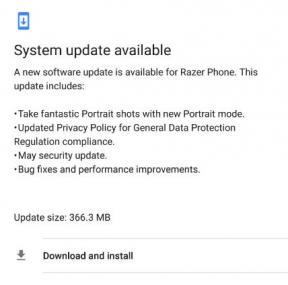Pandora Sound ei toimi, kuinka korjata
Miscellanea / / April 29, 2023
Pandora on suosittu online-musiikin suoratoistopalvelu, jonka avulla käyttäjät voivat kuunnella suosikkikappaleitaan ja radioasemiaan. Valitettavasti joskus Pandora voi kokea ongelmia ja lakata toimimasta oikein. Jos Pandora-ääni ei toimi, tämä artikkeli sisältää hyödyllisiä vinkkejä ja ratkaisuja, jotka auttavat sinua pääsemään takaisin raiteilleen.
Käsittelemme joitain yleisiä ongelmia, jotka voivat saada äänen lakkaamaan toimimasta, ja tarjoamme vianetsintävinkkejä ja -ratkaisuja. Näillä vinkeillä sinun pitäisi pystyä saamaan Pandora-ääni takaisin toimimaan hetkessä.

Sivun sisältö
-
Mikä aiheuttaa sen, että Pandora Sound ei toimi?
- Verkkoyhteysongelmat
- Ohjelmistoristiriidat
- Vanhentuneet ajurit
-
Korjaa Pandora Sound ei toimi -ongelma
- Varmista, että äänenvoimakkuus on lisätty
- Suorita Windowsin sisäänrakennettu vianmääritys
- Käynnistä tietokoneesi uudelleen
- Kokeile käyttää toista selainta
- Käynnistä Windows Audio Services uudelleen
- Varmista, että äänilaitteet ovat käytössä
- Päivitä ääniohjaimet
- Palauta ääniohjain
- Laita Äänenparannukset pois päältä
-
Usein Kysytyt Kysymykset
- Mikä on Pandora?
- Miksi Pandora-ääni ei toimi?
- Kuinka voin korjata, että Pandoran ääni ei toimi?
- Viimeiset sanat
Mikä aiheuttaa sen, että Pandora Sound ei toimi?
Monet käyttäjät ovat ilmoittaneet, että heillä on ongelmia Pandoran äänen toimimattomuuden kanssa. Useat tekijät, kuten verkkoyhteysongelmat, ohjelmistoristiriidat ja ohjainten yhteensopivuusongelmat, voivat aiheuttaa tämän ongelman.
Verkkoyhteysongelmat
Verkkoyhteysongelmat voivat olla yleisin syy Pandoran äänen toimimattomuuteen. Jos Internet-yhteytesi on hidas tai epäluotettava, se voi aiheuttaa äänen suoratoistoongelmia Pandorassa. Tämä voi olla erityisen totta, jos käytät jaettua tai julkista Wi-Fi-yhteyttä.
Ohjelmistoristiriidat
Ohjelmistoristiriidat voivat myös olla syynä siihen, että Pandoran ääni ei toimi. Jos laitteellasi on käynnissä useita sovelluksia samanaikaisesti, ne saattavat kilpailla resursseista, mikä voi johtaa äänen suoratoistoongelmiin.
Mainokset
Vanhentuneet ajurit
Vanhentuneet ääniohjaimet voivat usein laukaista tämän ongelman. Jos et ole päivittänyt ääniohjaimia pitkään aikaan, on hyvä mahdollisuus, että se laukaisee ongelman.
Korjaa Pandora Sound ei toimi -ongelma
Ymmärtämällä mahdolliset syyt siihen, miksi Pandora-ääni ei toimi, voit ratkaista ongelman paremmin ja saada suoratoistomusiikkipalvelusi taas toimimaan. Seuraavassa on joitakin tapoja korjata Pandora-ääni ei toimi.
Varmista, että äänenvoimakkuus on lisätty
Ennen kuin aloitamme edistyneillä ratkaisuilla, tarkistetaan ensin, onko tietokoneesi äänenvoimakkuus päällä. Varmista, että kaiutinta ei ole mykistetty näytön oikeasta alakulmasta. Jos äänenvoimakkuutta on lisätty etkä edelleenkään kuule mitään, kokeile seuraavia ratkaisuja.
Suorita Windowsin sisäänrakennettu vianmääritys
Jos Pandora-ääni ei toimi kunnolla Windows-tietokoneellasi, voit kokeilla Windowsin sisäänrakennetun vianmäärityksen suorittamista. Tämä vianetsintäominaisuus voi auttaa sinua tunnistamaan ja korjaamaan yleisiä ääniasetuksiin liittyviä ongelmia.
- Käynnistä vianmääritys siirtymällä kohtaan alkaa valikko ja tyyppi "vianetsintä".

- Valitse "Vianetsintä" vaihtoehtojen luettelosta.
- Valitse Vianetsintä-sivun Muut vianetsintäohjelmat -kohdassa Äänen toistaminen vaihtoehtojen luettelosta.
- Nyt, napsauta Juosta.

- Valitse äänilaite, jonka vianetsintää haluat tehdä, ja napsauta Seuraava.

The Äänen toistaminen vianmääritys suorittaa sitten sarjan testejä tunnistaakseen ääniasetuksiin liittyvät ongelmat. Sen jälkeen saat luettelon ratkaisuehdotuksista ongelman ratkaisemiseksi.
Jos vianmääritys havaitsee ongelmia, se kehottaa sinua korjaamaan ne. Ratkaise ongelma noudattamalla vianmäärityksen ohjeita.
Kun ongelma on ratkaistu, sinun pitäisi pystyä käyttämään Pandoraa Windows-tietokoneellasi ilman ääniongelmia. Jos sinulla on edelleen ongelmia ääniasetusten kanssa, älä huoli. Voit kokeilla seuraavaa ratkaisua.
Käynnistä tietokoneesi uudelleen
Käynnistetään uudelleen tietokoneesi on yksinkertainen tapa mahdollisesti korjata ongelma. Tietokoneen uudelleenkäynnistys sulkee kaikki käynnissä olevat ohjelmat ja palauttaa tietokoneen asetukset oletusasetuksiin. Tämä voi auttaa korjaamaan useita ääniin liittyviä ongelmia, mukaan lukien Pandoran ääni ei toimi.
Mainos
Käynnistä Windows-tietokone uudelleen seuraavasti:
- Tallenna ensin kaikki avoimet asiakirjat tai ikkunat ja napsauta sitten alkaa -painiketta.
- Napsauta nyt virtapainikkeen kaltaista kuvaketta.
- Valitse Uudelleenkäynnistää vaihtoehto, ja tietokoneesi käynnistyy uudelleen.

Kun tietokoneesi on käynnistynyt uudelleen, tarkista, toimiiko Pandora-ääni oikein. Jos on, niin hienoa! Jos ei, kokeile seuraavaa ratkaisua.
Kokeile käyttää toista selainta
Kun kohtaat ääniongelmia Pandoran kanssa, tarkista Internet-yhteytesi. Jos Internet-yhteytesi toimii oikein, ongelma saattaa olla selaimessasi. Eri selaimet voidaan määrittää eri tavalla, joten on mahdollista, että nykyisen selaimesi asetukset aiheuttavat ääniongelman.
Vaihtaminen toiseen selaimeen voi ratkaista ääniongelman nopeasti ja helposti. Jotkut Pandoran suosituimmista selaimista ovat Chrome, Firefox, Edge, ja Safari. Jos käytät Chromea, kokeile vaihtaa Firefoxiin tai Edgeen. Jos käytät Firefoxia, kokeile vaihtaa Chromeen tai Safariin.
Kun vaihdat selainta, on tärkeää varmistaa, että sinulla on asennettuna selaimen viimeisin versio. Muista myös tyhjentää välimuisti ja evästeet varmistaaksesi, että selaimesi toimii optimaalisesti.
Toisen selaimen käyttö voi olla hyödyllinen ratkaisu, jos sinulla on vaikeuksia Pandoran äänen toimimattomuuden kanssa. Jos ongelma jatkuu eri selaimien kokeilun jälkeen, siirry seuraavaan ratkaisuun.
Käynnistä Windows Audio Services uudelleen
Windowsin äänipalveluiden uudelleenkäynnistäminen voi olla ratkaisu, joka saa äänen uudelleen toimimaan. Se on nopea ja helppo prosessi, joka voidaan suorittaa vain muutamassa vaiheessa.
Voit käynnistää Windowsin äänipalvelut uudelleen seuraavasti:
- Avaa ensin Suorita-valintaikkuna painamalla Windows-näppäin + R näppäimistölläsi.
- Kirjoita seuraavaksi services.msc ja paina Tulla sisään tai napsauta OK. Tämä avaa Palvelut ikkuna.

- Selaa palveluluetteloa, kunnes löydät sen "Windows Audio". Voit myös painaa W siirtyäksesi kohtiin, jotka alkavat W.
- Napsauta sitä hiiren kakkospainikkeella ja valitse Uudelleenkäynnistää kontekstivalikosta.

- Käynnistä myös seuraavat palvelut uudelleen: Windows Audio Endpoint Builder ja Remote Procedure Call (RPC) -palvelut.
Muutaman hetken kuluttua palvelujen pitäisi käynnistyä uudelleen ja Pandora-äänen pitäisi toimia taas.
Windows Audio Services -palvelun uudelleenkäynnistäminen on nopea ja helppo tapa korjata Pandora-äänen toimimattomuusongelma. Jos Windowsin äänipalvelujen uudelleenkäynnistäminen ei korjaa ongelmaa, siirry seuraavaan ratkaisuun lisävianmääritystä varten.
Varmista, että äänilaitteet ovat käytössä
Yksi yleisimmistä Pandoran ääniongelmien syistä on se, että äänilaitteet eivät ole käytössä. Tämä tarkoittaa, että laitteesi ei tunnista kaiuttimia, kuulokkeita tai muita kytkettyjä äänentoistolaitteita. Voit korjata tämän ongelman seuraavasti:
1. Tarkista äänen ulostulolaite:
Varmista, että kaiuttimet tai kuulokkeet on liitetty oikein laitteeseen. Jos ne eivät ole, kytke ne pistorasiaan ja varmista, että ne ovat kunnolla paikoillaan.
2. Tarkista laitteesi asetukset:
- Ensin auki asetukset painamalla Windows-näppäin + I näppäimistölläsi.
- Napsauta nyt Järjestelmä ja sitten Ääni.

- Alla Pitkälle kehittynyt -osio (vieritä alas löytääksesi), napsauta Kaikki äänilaitteet.

- Nyt alla Ulostulolaitteet -osiossa napsauta tulostuslaitettasi.

- Varmista, että vieressä oleva painike Audio merkintä tulee näkyviin "Älä salli." Tämä tarkoittaa, että järjestelmä käyttää laitetta kaiutinlähtönä.

- Jos se näkyy "Sallia," vaihda se takaisin kohtaan "Äläsallia."
Päivitä ääniohjaimet
Ääniohjainten ajan tasalla varmistaminen voi auttaa korjaamaan ääniongelmia Pandoraa käytettäessä. Se voi johtua vanhentuneista ääniohjaimista, jos sinulla on vaikeuksia saada ääntä käyttäessäsi Pandoraa. Ohjainten päivittäminen voi auttaa sinua välttämään ääniongelmia ja varmistamaan, että musiikin kuuntelukokemuksesi on tasainen ja keskeytyksetön.
Päivitä ääniohjaimet seuraavasti:
- Napsauta hiiren kakkospainikkeella alkaa ja valitse Laitehallinta.

- Laajenna Äänitulot ja -lähdöt ja valitse ääniohjain luettelosta.
- Napsauta ääniohjainta hiiren kakkospainikkeella ja valitse sitten Päivitä ohjain.

- Valitse näkyviin tulevasta ponnahdusikkunasta "Etsi päivitetty ohjainohjelmisto automaattisesti." Windows etsii sitten Internetistä ohjaimen uusimman version ja asentaa sen.

Palauta ääniohjain
Jos aloit kohdata ääniongelman Pandorassa ääniohjaimen päivityksen asentamisen jälkeen, päivitys todennäköisesti aiheuttaa ongelman. Päivitykset sisältävät yleensä bugeja ja häiriöitä, jotka voivat joskus jopa aiheuttaa ajureiden toimintahäiriöitä. Tässä tapauksessa voit korjata ongelman palauttamalla ääniohjaimen aiempaan versioon.
Voit palauttaa ääniohjaimen seuraavasti:
- Napsauta hiiren kakkospainikkeella alkaa ja valitse Laitehallinta.

- Laajenna Äänitulot ja -lähdöt ja valitse ääniohjain luettelosta.
- Napsauta ääniohjainta hiiren kakkospainikkeella ja valitse Ominaisuudet. Voit jopa kaksoisnapsauttaa ääniohjainta avataksesi sen Ominaisuudet ikkuna.
- Siirry Ominaisuudet-ikkunassa kohtaan Kuljettaja -välilehteä ja napsauta Perä kuljettaja.

- Noudata nyt näytön ohjeita palauttaaksesi ohjaimesi.
- Uudelleenkäynnistää tietokoneellesi, kun olet palauttanut ääniohjaimen.

Laita Äänenparannukset pois päältä
Ääniparannuksia on sisäänrakennettu moniin nykyaikaisiin käyttöjärjestelmiin, ja ne on suunniteltu parantamaan musiikin, elokuvien ja muiden äänitiedostojen äänenlaatua. Ne voivat kuitenkin aiheuttaa myös ääniongelmia tiettyjen äänilaitteiden ja ohjelmistojen yhteensopivuusongelmista johtuen.
Jos sinulla on ääniparannukset päällä ja kohtaat tämän ongelman, sammuta se välittömästi ja ongelma pitäisi toivottavasti korjata.
Äänen lisäysten poistaminen käytöstä:
- Avaa Käynnistä-valikko ja kirjoita "Ohjauspaneeli" hakukenttään.
- Klikkaa Ohjauspaneeli tulosluettelosta.

- Klikkaus Laitteisto ja ääni ja sitten Ääni.


- Valitse Toisto -välilehti.
- Napsauta oletustoistolaitetta hiiren kakkospainikkeella ja valitse Ominaisuudet.

- Valitse Ominaisuudet-ikkunassa Pitkälle kehittynyt -välilehti.
- Alla Signaalin parannukset merkintä, poista valinta vieressä olevasta ruudusta Ota äänen parannukset käyttöön.
- Napsauta lopuksi OK tallentaaksesi muutokset.

Kun olet sammuttanut ääniparannukset, tarkista, toimiiko Pandora-ääni nyt.
Usein Kysytyt Kysymykset
Mikä on Pandora?
Pandora on suoratoistomusiikkipalvelu, joka tarjoaa käyttäjille henkilökohtaisia radioasemia. Sen avulla käyttäjät voivat luoda omia asemia ja kuunnella musiikkia eri genreiltä ja artisteilta.
Miksi Pandora-ääni ei toimi?
Pandoran äänen toimimattomuus voi johtua useista ongelmista, kuten huonosta Internet-yhteydestä, yhteensopimattomasta verkkoselaimesta, vanhentuneesta järjestelmästä tai vioittuneesta ääniohjaimesta.
Kuinka voin korjata, että Pandoran ääni ei toimi?
Voit korjata Pandora-äänen toimimattomuuden kokeilemalla seuraavia ohjeita:
- Tarkista Internet-yhteytesi ja varmista, että se on vakaa.
- Päivitä verkkoselaimesi tai vaihda yhteensopivaan selaimeen.
- Päivitä Pandora-sovellus, jos se on vanhentunut.
- Poista ja asenna ääniohjain uudelleen.
- Käynnistä laite uudelleen.
Viimeiset sanat
Joten näin korjaat Pandora-äänen, joka ei toimi tietokoneessasi. Käsittelimme kaiken perusvianmäärityksestä edistyneeseen vianetsintään. Tämän artikkelin loppuun mennessä toivomme, että pystyt ratkaisemaan ongelman. Kerro meille, mikä ratkaisu toimi sinulle. Ja jos sinulla on muita ratkaisuja tähän, jaa ne alla olevassa kommenttiosassa.